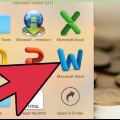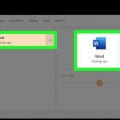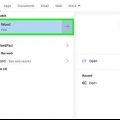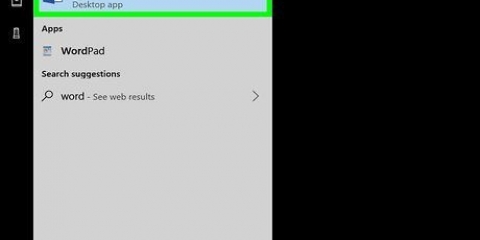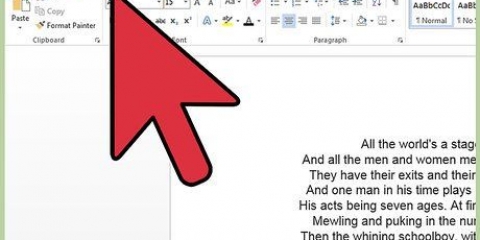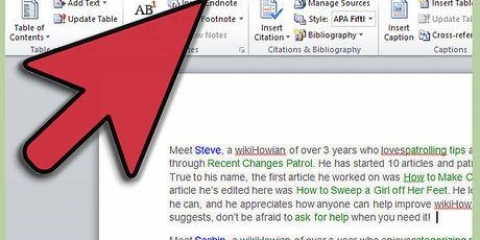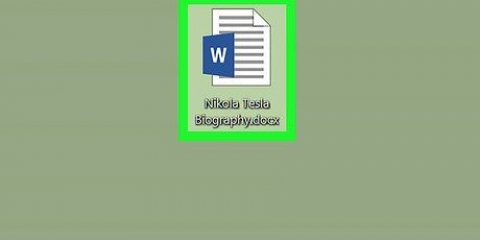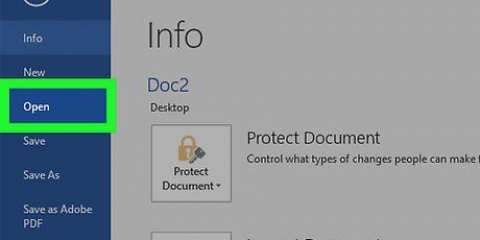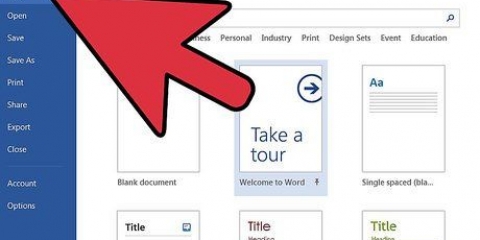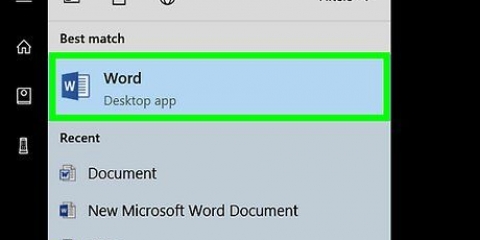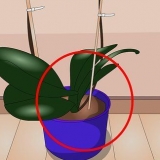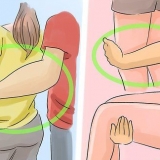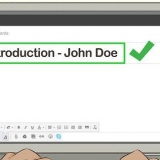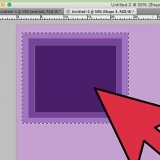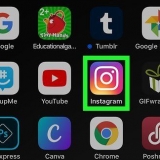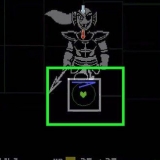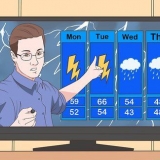Ontwerp verskillende bladsye. Die voorblad lyk baie anders as die binneblaaie, en die verskillende dele het ook `n effens ander styl. Trek lyne om te sien hoe kolomme die teks op die bladsye beïnvloed. As jy te veel kolomme gebruik, sal die teks te veel saamgepers word en as jy te min kolomme gebruik, sal jou artikels blokkerig lyk. Probeer om blokke teks op verskillende plekke op jou tekenpapier te plaas. Draai teks om prente en probeer om `n prent direk onder of bokant die storie waartoe dit behoort te plaas. Eksperimenteer met jou opskrifte. Opskrifte moet die leser se aandag trek, maar dit moet nie so groot wees dat hulle aandag aftrek nie. 












Jy kan die foto kleiner of groter maak deur op een van die hoeke te klik en dit in of uit te sleep. Om die teks rondom die foto voort te sit, klik op die foto en klik dan op die oortjie uitleg, kies jy Teks omvou en kies een van die opsies.

Lettertipe en grootte – kies die teks wat jy wil aanpas en klik op die afpyltjie langs die huidige lettertipe in die `Font`-afdeling van die oortjie Begin. Kies `n nuwe lettertipe en kies dan `n lettergrootte uit die nommeraftreklys langs die lettertipe-aftrekkieslys. vet koppe – kies die opskrif(s) wat jy wil verander en klik dan op die B in die `Lettertipe`-afdeling om die teks vetdruk te maak. Jy kan ook op die klik JY klik om die teks te onderstreep of klik op die ek om die teks kursief te maak.
Skep 'n koerant in word
Hierdie handleiding sal jou wys hoe om `n koerant te skep deur die kenmerke en opsies in Microsoft Word te gebruik. As jy `n idee het van hoe jy wil hê jou koerant moet lyk, kan jy dit met Word op `n Windows-rekenaar of Mac skep.
Trappe
Deel 1 van 2: Ontwerp jou koerant

1. Kyk na `n paar verskillende koerante. Om te verstaan uit watter basiese elemente `n koerant bestaan, kyk na elke koerant om te sien hoe die volgende elemente saamgestel is:
- artikels – die hoofgedeelte van die koerant, waar die meeste van die teks geleë is.
- Prente – foto`s en beelde is `n onontbeerlike deel van `n koerant. Hulle verdeel groot blokke teks in dele en verskaf konteks aan die artikels.
- hoofopskrifte – die opskrif is die eerste ding wat die leser sien voordat hy besluit of die storie die moeite werd is om te lees of nie.

2. Neem die grootte van jou drukker in ag. Tensy jy toegang het tot `n groot industriële drukker, sal jy nie jou koerant groter as A4-grootte kan maak nie. Drukkerpapier is gewoonlik ook A4-grootte.
A4 is die verstek bladsygrootte in Microsoft Word op die meeste rekenaars.

3. Dink aan jou uitleg voor jy begin. Dit help om `n benaderde idee te hê van die uitleg van jou koerant voordat jy Word oopmaak en jou koerant formateer. Gryp `n paar velle tekenpapier en skets `n paar verskillende uitlegte.
Deel 2 van 2: Maak jou koerant

1. Maak Microsoft Word oop. Dubbelklik op die Microsoft Word-ikoon, wat `n wit `W` op `n donkerblou agtergrond het.

2. klik opLeë dokument. Dit is `n wit boks in die boonste linkerhoek van die venster. As u daarop klik, sal `n nuwe leë dokument oopmaak.
Slaan hierdie stap oor op `n Mac.

3. Voeg die naam van jou koerant by. Tik die naam van jou koerant of die opskrif wat jy wil gebruik in.

4. Begin op `n nuwe lyn. Druk ↵ Tik om na `n nuwe reël te spring.
Jy doen dit om kolomme te kan byvoeg sonder om die naam of opskrif in stukke te verdeel.

5. klik opUitleg. Hierdie oortjie is in die donkerblou balk boaan die Word-venster geleë. As u daarop klik, sal die nutsbalk oopgemaak word Uitleg oopgemaak onder die donkerblou balk.

6. klik opKolomme. Dit is aan die linkerkant van die nutsbalk Uitleg. `n Aftrekkieslys sal verskyn.

7. klik opMeer kolomme …. U sal hierdie opsie onderaan die aftreklys vind Kolomme. `n Venster met meer opsies sal nou verskyn.

8. Kies die aantal kolomme. Klik byvoorbeeld Twee aan die bokant van die venster om `n koerant mee oop te maak twee kolomme te maak.
Jy kan ook die nommer in die blokkie langs `Aantal kolomme` verander na jou voorkeurgetal kolomme.

9. Klik op die aftreklys langs `Pas toe op`. Dit is in die onderste linkerhoek van die venster.

10. klik opVan hier af. Hierdie opsie is in die aftreklys. As jy dit kies, sal jou hele dokument in kolomme verdeel word, behalwe vir die naam of opskrif bo-aan.

11. klik opOK. Jou Word-dokument sal nou in twee of meer kolomme verdeel word (na gelang van die nommer wat jy gekies het).

12. Voeg teks by. Begin met `n opskrif, druk ↵ Gaan in en begin `n artikel skryf. Wanneer jy aan die einde van jou artikel kom, slaan `n paar reëls oor en voeg dan nog `n opskrif en artikel by.
Terwyl jy tik sal jy sien dat die linkerkolom eers met teks gevul is en dan die kolom(me) regs daarvan.

13. Voeg foto`s by. Klik op die plek in jou koerant waar jy `n foto wil insit en klik dan op die blad Voeg in. Klik dan op Foto`s, kies `n foto en klik Voeg in in die onderste regterhoek van die venster.

14. Sentreer die naam van jou koerant. Klik op die blad Begin, kies die naam en klik dan op die middel-ikoon, wat lyk soos `n stapel gesentreerde horisontale lyne in die `Paragraaf`-afdeling van die nutsbalk.

15. Berei jou koerant voor. Daar is dalk baie dinge wat jy aan jou koerant sal wil verander voordat jy dit stoor, maar hier is `n paar belangrike dinge wat jy waarskynlik sal wil aanpas:

16. Stoor jou werk. Druk Ctrl+s (Windows) of ⌘ Bevel+s (Mac) om jou koerant te stoor. Kies `n plek om jou koerant te stoor, voer `n lêernaam in en klik Stoor. Jou koerant is nou gereed om gedruk en gelees te word.
Wenke
Soek goeie koerantlettertipes, soos die `Ou Engelse teks`-lettertipe. Om die koerant wat jy in Word geskep het regtig soos `n koerant te laat lyk, kan jy navors watter lettertipes die meeste in bekende koerante gebruik word. Jy kan die lettertipes wat koerante oor die jare gebruik het op verskeie webwerwe en gedrukte bronne vind.
Waarskuwings
- As jy nie kies om jou koerant in swart en wit te druk nie, sal drukwerk waarskynlik duur wees en baie ink gebruik.
Artikels oor die onderwerp "Skep 'n koerant in word"
Оцените, пожалуйста статью
Gewilde